Возможности
- Представление текста в виде открытой книги
- Перекодировка из OEM в ANSI и из KOI8-R в Win-1251
- Открытие документов Microsoft Word / RTF (сам Word не нужен)
- Возможность работы с текстом без загрузки в память (можно "на лету" читать файлы по несколько сотен мегабайт на слабой машине с небольшим кол-вом памяти)
- Возможность изменения шрифта, цвета фона, стиля и т.д.
- Возможность принудительного использования НЕкирилической кодировки шрифта на русской Windows (например, немецкий текст; в Windows 2K/XP необходима дополнительая библиотека, она находится в архиве с Reader, для её использования переименуйте RichEd32_.dll в RichEd32.dll)
- Сохранение позиции
- Автоматическое построение оглавления
- Библиотека
- Чтение текста голосом (Speech API 4.0 и 5.1)
- Запись синтезируемой речи в WAV-файл (для Speech API 4.0)
- Возможность подключения словаря произношений
- Многоязычный интерфейс
История версий
- 31.05.2019 v2.35 - исправления по Speech API 5.1
- 27.03.2018 v2.32 - совместимость с Windows 10
- 16.02.2008 v2.30 - совместимость с Windows Vista SP1
- 28.06.2006 v2.29 - изменён способ работы с файлами Microsoft Word (теперь установленный Word не нужен)
- 26.04.2006 v2.28.4 - исправлена ошибка с регулированием скорости у некоторых движков Speech API 5.1
- 22.01.2006 v2.28.3 - поправки интерфейса (Вид - Показывать метки страниц), Speech API 5.1 через COM, кодировка в оглавлении, разделено: полный экран/развернуть
- 17.01.2006 v2.28 - запись синтезируемой речи в WAV-файл (для Speech API 4.0), мелкие исправления
- 07.01.2006 v2.27 - поддержка Speech API 5.1
- 28.12.2005 v2.26.9 - исправлена небольшая ошибка совместимости со стилями Windows XP/Vista
- 02.12.2005 v2.26.7 - обработка ошибки при отсутствии Word, улучшена совместимость с Wine, возможность включения режима LOWMEM в файле кофигурации, исправлены некоторые случаи падения при выравнивании по ширине
- 25.10.2005 v2.26 - улучшена многоязыковая поддержка (Вид - Шрифт - поле "Набор символов"), преобразование Word->RTF->Reader
- 02.08.2005 v2.25 - запуск речевого движка, только при нажатии кнопки "Речь" (а не при запуске программы); багфиксы
- 10.06.2005 v2.20 - добавлена "Библиотека", добавлена многоязычность, упрощёно оформление окна и меню, изменён файл настроек, много мелких исправлений
- 13.02.2005 v2.12 - исправлено "выравнивание по ширине", добавлено "Открыть из буффера"
- 11.02.2005 v2.11 - поддержка формата Microsoft Word
- 28.01.2005 v2.10 - изменение интерфейса окна, улучшения в работе режиме LOWMEM
- xx.12.2004 v1.xx - ... множество изменений ...
- 17.09.2004 v1.00 - День Рождения программы
Настройка Речевого Синтезатора
Откройте панельку настройки Speech API. Если эта кнопка не
активна - в системе не установлена Speech API и(или) отсутствуют
голосовые модули. Как установить всё это смотрите ниже.
Далее можно выбрать голосовой модуль, скорость чтения,
громкость, высоту голоса, а также редактировать словарь
корректировки произношения.
При перемещении курсора в тексте - слева передвигается маркер,
с помощью которого можно выбрать стартовую позицию для чтения.
Чтобы начать чтение, левый клик по маркеру, либо нажмите кнопку
пуска/остановки речи, либо нажмите Enter. Чтобы остановить - ещё один
левый клик, либо снова кнопка пуска/остановки речи, либо Esc.
По мере чтения происходит перемещение маркера и перелистывание
страниц.
Словарь находятся в каталоге программы под именем ReaderDic.ini.
Формат словарей - текстовой, аналогичный формату INI файлов в Windows.
Строка вида ключ=значение является словарным правилом.
В словаре лучше иметь небольшое количество правил,
так как большое количество приведёт к торможению чтения.
Формат словарных правил выглядит так:
[$][*]текст[*]=произношение
где
- $ - признак того, что имеет значение регистр бук
- * - признак того, что до или после текста могут быть любые символы
Расстановка ударений у каждого движка своя. У Digalo,
чтобы поставить букву под ударение, достаточно пометить ее знаком "<".
Например: библиоте<карша. Если нужно поставить более выраженное
ударение - можно удвоить гласную, например: библиотеекарша.
Установка Речевого Синтезатора
Для правильной работы программы требуется Компонент
Text-To-Speech (SPEECH.DLL) пакета "Microsoft Speech API 4.0" или ActiveX компонент SAPI.SpVoice пакета "Microsoft Speech API 5.1" и
хотя бы один голосовой движок соответсвующего стандарта (4.0 или 5.1)
Speech API 4.0
- Speech API 4.0 и движок Sam (Английский) уже установлены в Windows 2000
- Speech API 4.0: SpchAPI.exe (0.8 Mб)
- Движок Lernout & Hauspie: Русский язык LHTTSRUR.exe (2.9 Mб)
- Движок Digalo: Русский язык (Николай) DigaloCoreRus.exe (7.4 Mб), Ключ
- Пакет "Всё для Speech API 4.0" : Speech API 4.0 (speech.dll) + Апплет панели управления для Speech API 4.0 + ЛУЧШИЙ РУССКИЙ движок "Digalo Russian Nicolai" + АНГЛИЙСКИЙ движок TrueVoice (10 голосов) + АНГЛИЙСКИЙ движок Sam (из Windows 2000) + Утилита Govorilka можно скачать здесь: Sapi4MegaPack.exe (8 Мб)
Speech API 5.1
Дополнительно
Быстродействие и режим LowMem
- В режиме "LowMem" файл открывается БЕЗ ЗАГРУЗКИ В ПАМЯТЬ,
в этом случае не строится оглавление и не разрезаются
строки, что может привести к некрасивому отображению файла
- Режим "LowMem" вкючается если при запуске добавить ключ "/lowmem" или если в файле настроек Reader.ini в секции [Settings] добавить значение LowMem=1 (отключить LowMem=0)
Система
- Windows: любой, начиная с 98
- Linux: успешно работает через Wine (скриншот Knoppix)
- Необходим доступ для записи в текущую папку
← borpas.info  support@borpas.info
support@borpas.info
← На первую страницу
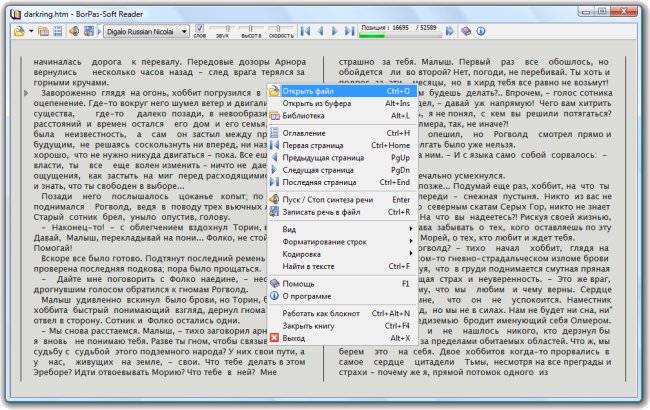
support@borpas.info